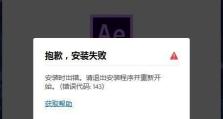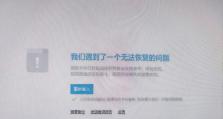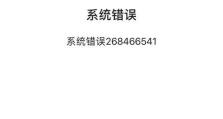U盘数据恢复技巧(从数据丢失到数据恢复,掌握这些技巧再也不用担心U盘的数据安全)
当我们在使用U盘时,由于各种原因可能会导致数据丢失的情况,这对我们来说是非常痛苦和困扰的。然而,正如人们常说的“万事开头难”,只要您掌握了一些U盘数据恢复的技巧,再也不用为数据丢失而发愁了。本文将分享给您一些有关U盘数据恢复的实用技巧,帮助您解决U盘数据丢失的问题。

一、检查U盘连接和电脑驱动器是否正常
通过检查U盘的连接和电脑驱动器是否正常,您可以快速判断是否存在硬件问题导致数据无法读取。确保U盘连接稳固,USB接口无损坏,并尝试将U盘插入其他电脑的USB接口中,看是否能够识别出来。
二、尝试使用其他数据线或USB接口
有时候,U盘数据丢失的问题可能是由于数据线或USB接口的损坏导致的。尝试更换数据线或插入其他可用的USB接口,看是否能够恢复数据的读取。

三、使用数据恢复软件
借助专业的数据恢复软件,如Recuva、EaseUSDataRecoveryWizard等,您可以对U盘进行深度扫描并找回丢失的文件。在使用这些软件之前,建议先备份U盘上的重要文件,以免因恢复过程中的误操作导致其他数据的丢失。
四、运行磁盘错误检查工具
在Windows系统中,您可以通过运行磁盘错误检查工具来修复U盘上的错误扇区或其他磁盘问题。打开“我的电脑”,右击U盘所在驱动器,选择“属性”->“工具”->“错误检查”,勾选“自动修复文件系统错误”和“扫描并尝试恢复坏簇”,然后点击“开始”。
五、尝试使用命令提示符修复
如果U盘上的文件系统出现错误,您可以尝试使用命令提示符来修复。按下Win+R组合键,输入“cmd”打开命令提示符;在命令提示符窗口中输入“chkdskX:/f”(X为U盘所在驱动器),回车执行即可。
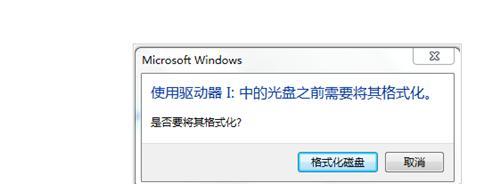
六、手动检查文件隐藏属性
有时候,U盘上的文件可能由于被设置了隐藏属性而导致无法显示。您可以通过以下步骤来手动检查并更改文件的隐藏属性:打开U盘,点击“工具”->“文件夹选项”->“查看”,勾选“显示隐藏的文件、文件夹和驱动器”,应用更改后查看是否能够显示出被隐藏的文件。
七、尝试使用数据恢复服务
如果以上方法都无法解决U盘数据丢失的问题,您可以尝试寻求专业的数据恢复服务。专业的数据恢复机构通常具备强大的技术实力和设备支持,能够帮助您从严重损坏或无法读取的U盘中恢复数据。
八、小心操作以避免二次损害
在进行U盘数据恢复过程中,一定要小心操作,以免因为不慎操作导致二次损坏。在使用数据恢复软件或运行命令时,务必按照操作提示进行,不要随意删除或修改文件。
九、备份是最好的保障
为了避免U盘数据丢失带来的麻烦和损失,定期进行数据备份是最好的保障。将重要的文件复制到多个存储介质中,如云盘、硬盘等,以防止单一媒介出现问题导致数据丢失。
十、加强U盘的保护措施
除了备份重要数据外,加强U盘的保护措施也是非常重要的。使用防病毒软件对U盘进行定期扫描,避免插入未知来源的U盘,及时安装系统和软件的更新补丁,都是保护U盘数据安全的必要步骤。
十一、了解U盘的寿命和使用注意事项
U盘也是有寿命的,频繁的读写操作和长时间不使用都会对其造成损耗。了解U盘的寿命和使用注意事项,合理使用和保养U盘,可以延长其使用寿命,减少数据丢失的风险。
十二、掌握文件恢复工具的使用技巧
如果您需要从U盘中恢复特定类型的文件,如照片、视频、文档等,可以专注于学习相关文件恢复工具的使用技巧。这些工具通常会提供各种过滤和搜索选项,帮助您更快地找到所需的文件。
十三、了解数据恢复的原理与方法
对于一些常见的U盘数据丢失问题,如误删除、格式化等,了解数据恢复的原理与方法可以帮助您更好地应对。例如,格式化后的数据可以通过扫描磁盘的方式找回,而误删除的数据可能还可以通过回收站或软件恢复。
十四、及时处理U盘读取错误
如果在读取U盘时出现错误或异常,不要忽视,要及时处理。有时候,忽视这些错误可能会导致严重的数据丢失。可以通过重新插拔U盘、重启电脑等简单的方法尝试解决问题,如果无法解决,及时寻求专业帮助。
十五、
在使用U盘时,遇到数据丢失问题是不可避免的。然而,只要掌握了一些U盘数据恢复的技巧,我们就能够自如地解决这些问题。通过检查连接、使用数据恢复软件、运行磁盘错误检查工具等方法,我们可以很大程度上提高U盘数据恢复的成功率。此外,备份数据、加强保护措施以及学习相关知识也是确保U盘数据安全的关键。希望本文所提供的U盘数据恢复技巧能够帮助读者解决数据丢失问题,保护好自己的重要文件。